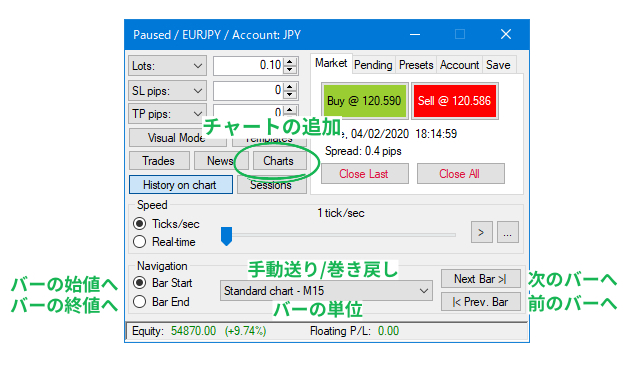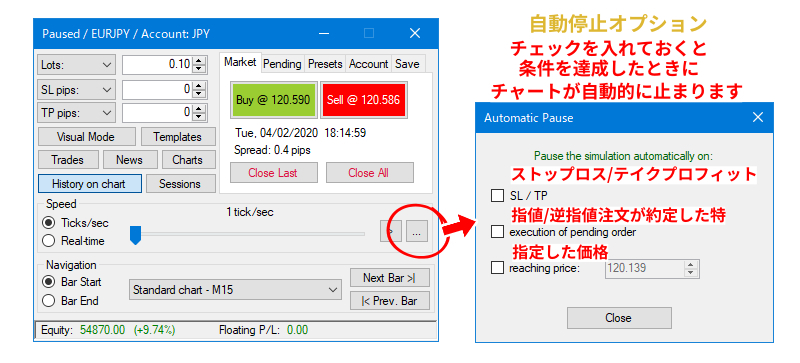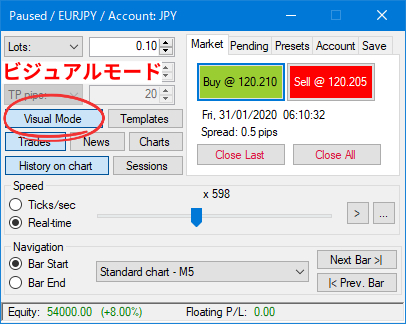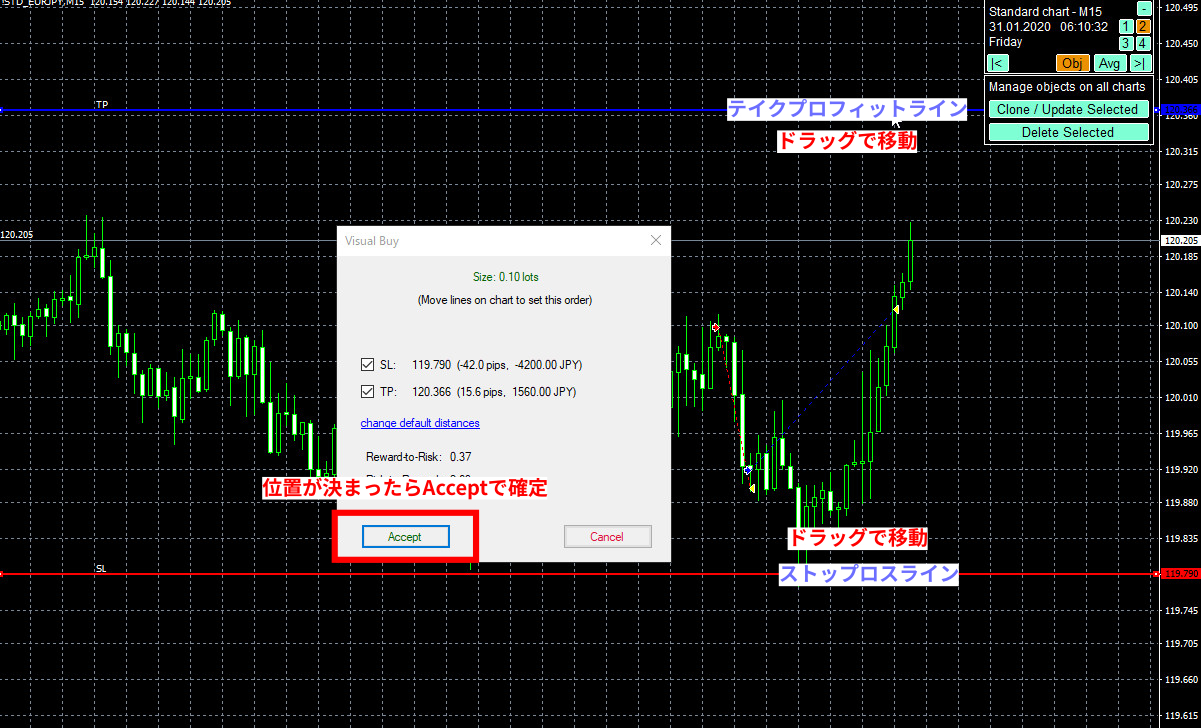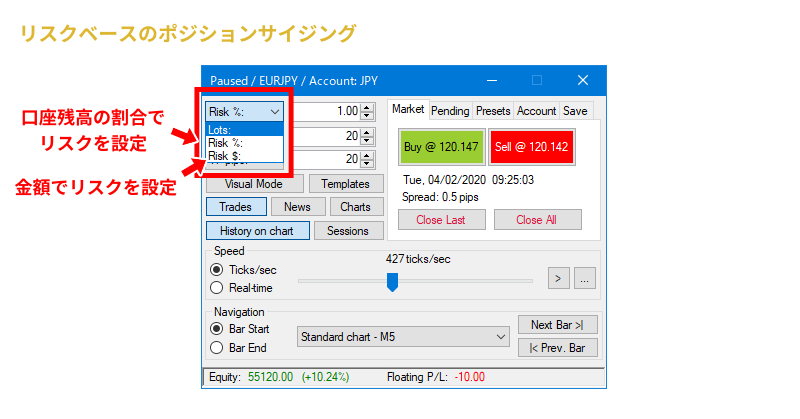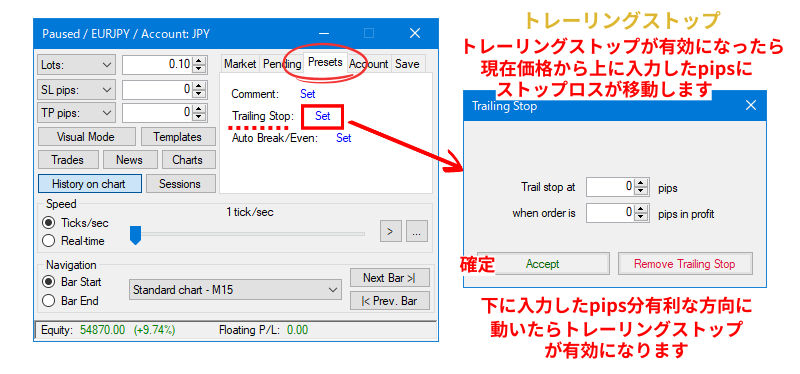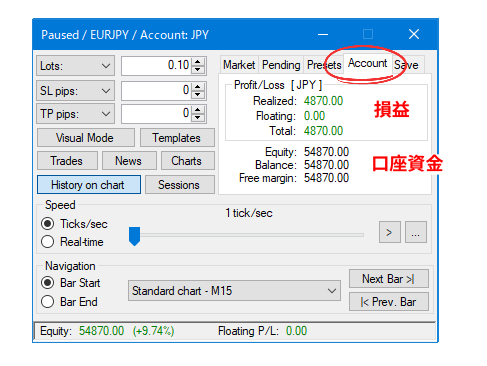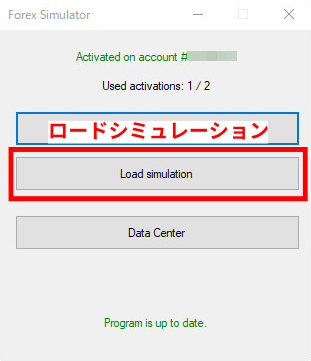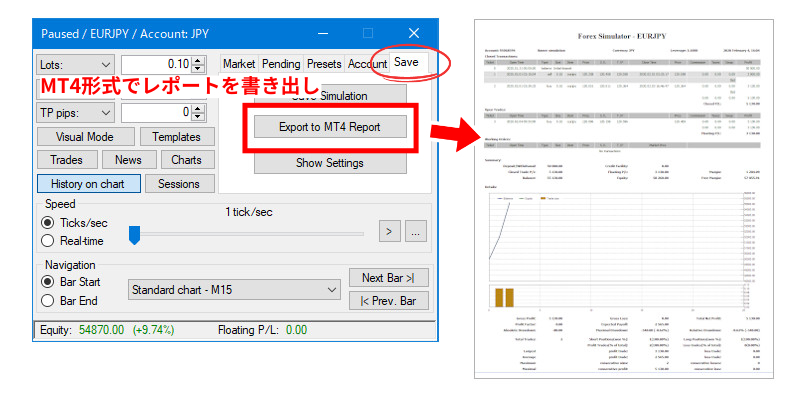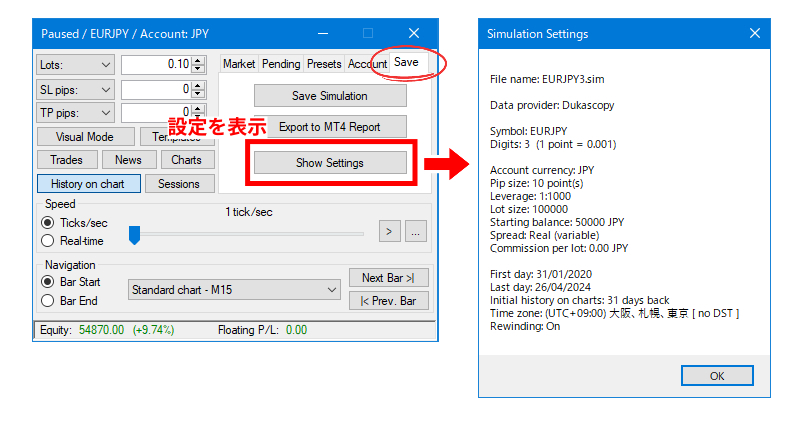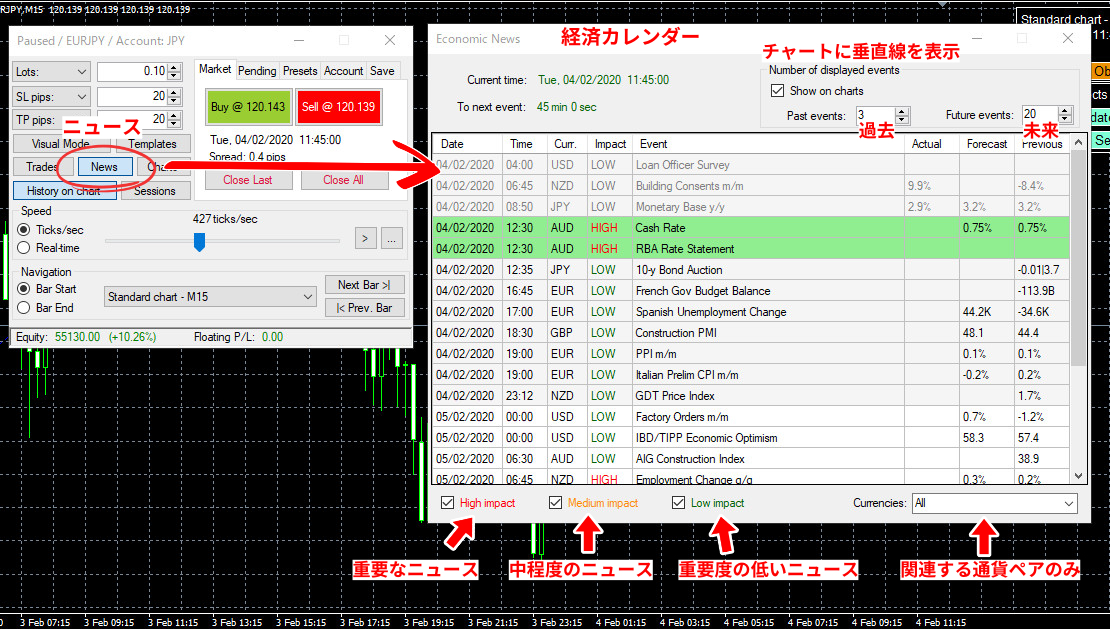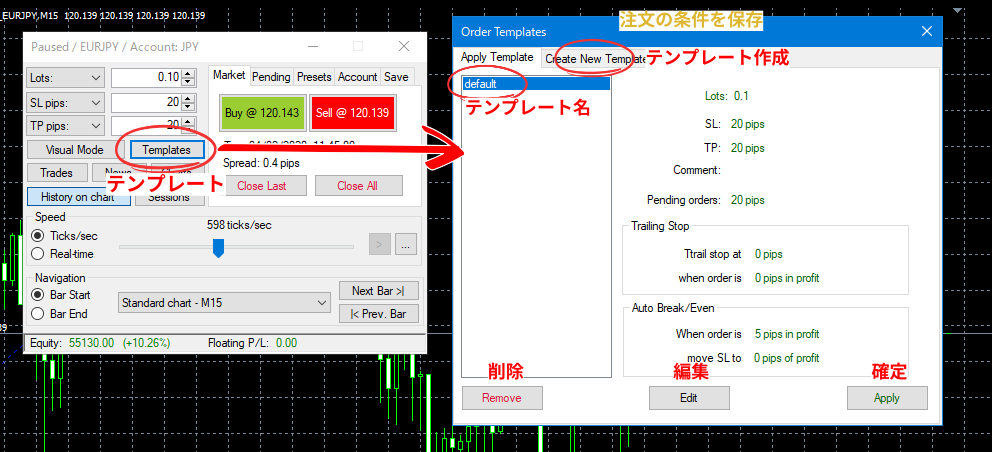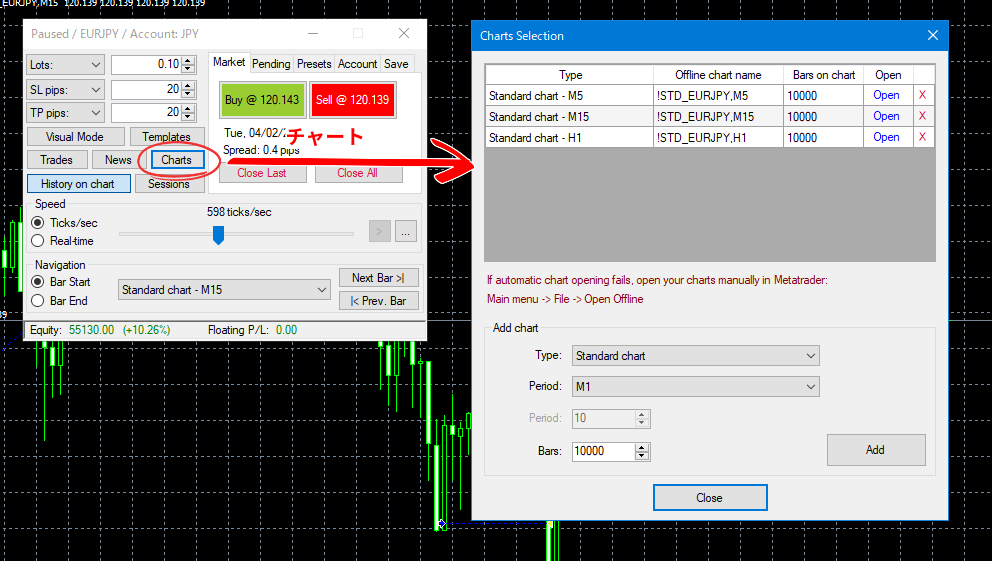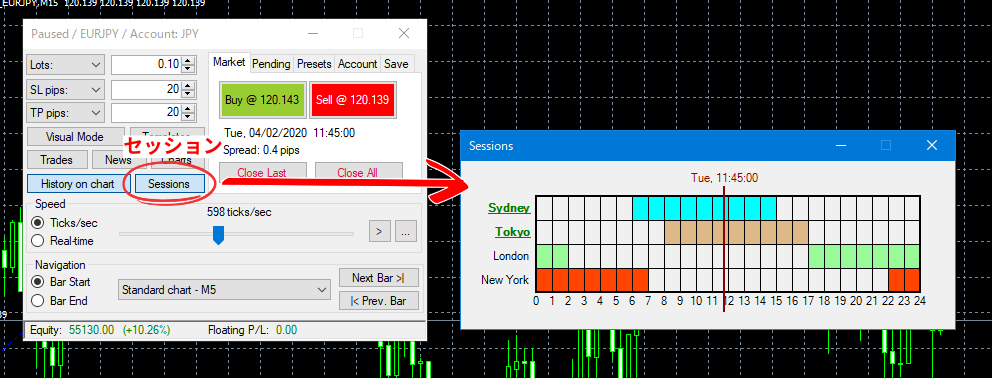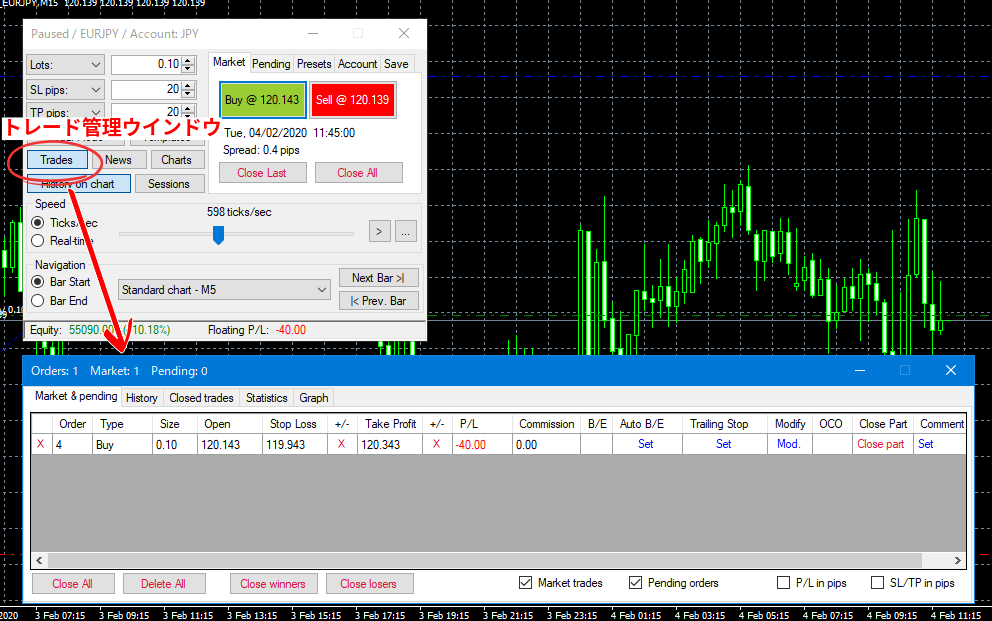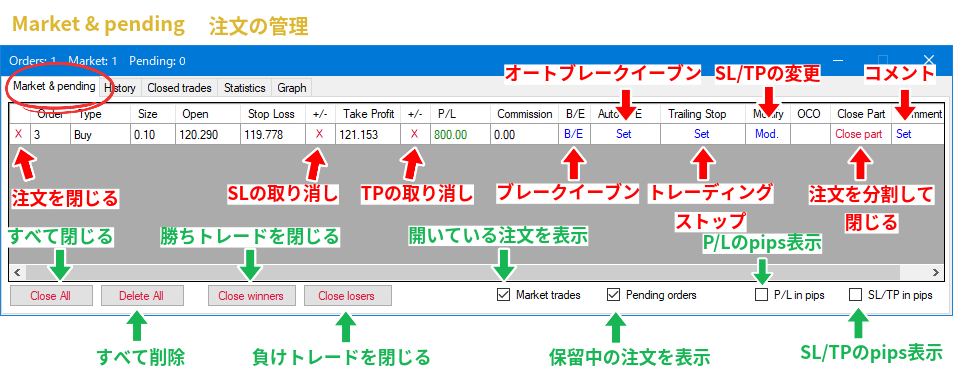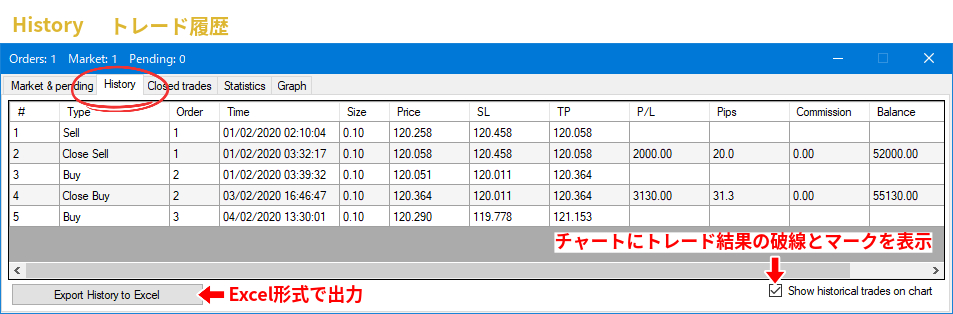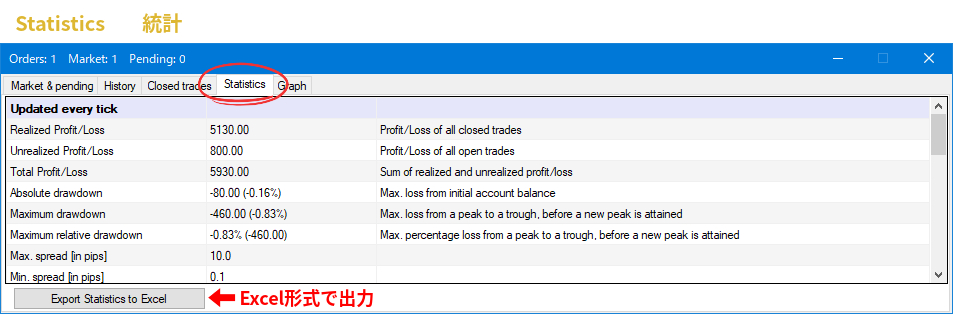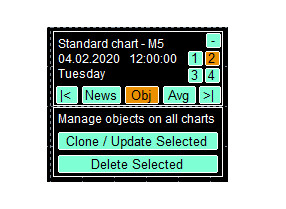Forex Simulator操作パネル
Forex SimulatorはMT4専用の高機能なトレーディングシミュレーターです。
この記事では、Forex Simulatorで開いたチャート上に表示される3つの操作パネルの機能と使い方を解説します。
チャートを開くまでの初期設定については前の記事を参考にしてください。
シミュレーション制御
シミュレーションの開始と停止
シミュレーションを開始するには、[>]ボタンをクリックします。このボタンを使用して、いつでも一時停止および再開することができます。スピードスライダーを使用して、シミュレーションを速くまたは遅くすることができます。
利用可能な速度モードは2つあります。
- Ticks/sec (ティック/秒) ティックは時間に均等に分配されます。例えば、1秒に2ティックや10ティックなどです。
- Real-time (リアルタイム) ティックは実際の生活での時間の流れと同じ方法で配分されます。
手動によるチャートの先送りと巻き戻し
「Next Bar」と「Prev. Bar」ボタンを使用すると、バー(ローソク足)一つずつ前後に移動することができます。これらのボタンは、ウィンドウの下部にあるドロップダウンリストから選択されたチャートを使用するので、そのリストから好みの時間軸を選択してください。使用する時間軸のチャートがドロップダウンリストにない場合は、チャート選択ウインドウでチャートを追加してください。
手動によるチャート送りと巻き戻しには2つのモードがあります。
- Bar Start - 次のバーの最初のティック(始値)または前のバーの最初のティックへ移動します。
- Bar End - 次のバーの最後のティック(終値)または前のバーの最後のティックへ移動します。
自動停止オプション
価格がストップロス、テイクプロフィット、または保留中のオーダーに達したらシミュレーションを停止したい場合があります。これは、メインパネルの[...]ボタンを使用して行うことができます。新しいウィンドウが表示され、シミュレーションを自動的に一時停止する条件を設定できます。
メインパネルのトレーディング機能
メインのトレード機能
トレードパネルに最初に表示されている画面では、成行注文がすぐに出せる状態になっています。
このパネルからトレードに必要なほとんどの機能にアクセスできます。
ビジュアルモード
ビジュアルモードを有効にすると、ストップロスとテイクプロフィットをチャート上のラインで設定できます。
ビジュアルモードを有効にした状態で注文を出すと、ストップロスとテイクプロフィットが赤いラインと青いラインで表示されます。このラインを希望する位置にドラッグして移動します。位置が決まったら「Accept」ボタンで確定します。
リスクベースのポジションサイジング
各トレードでリスクを取りたい金額に基づいて、注文のロットサイズを動的に調整することが可能です。
リスク設定には2つのオプションがあります。
- リスク % - 口座残高の一定の割合をリスクとして設定
- リスク $ - 金額(口座の通貨単位)をリスクとして設定
シミュレーターは、ストップロスと口座残高を基に選択した割合(金額)以上の損失が出ないように、ロットのサイズを計算します。
リスクベースのポジションサイジングは、ストップロスが設定されている場合(ゼロでない場合)にのみ機能します。
リスク %のオーダー例
残高が55130円の口座でリスクを1%、ストップロスを20pipsで注文を出すとシミュレーターはロットサイズを自動的に「0.02」にします。20pips逆行して損切りになった場合、損失額は口座のおよそ1%になります。(リアルトレードではスプレッドの変動やスリップなどで若干誤差が出ます)
リスク $のオーダー例
残高が55130円の口座でリスクを1000円、ストップロスを20pipsで注文を出すとシミュレーターはロットサイズを自動的に「0.05」にします。20pips逆行して損切りになった場合、損失額はおよそ1000円になります。
SL/TPの価格指定
ストップロスとテイクプロフィットは具体的な価格を指定することができます。
価格で設定する場合は、「SL pips」を「SL price」に、「TP pips」を「TP pips」にそれぞれ切替えます。
指値/逆指値注文
「Pending」タブでは、指値・逆指値のオーダーや取り消しができます。
ビジュアルモードでの注文も可能です。
トレーリングストップ
トレーリングストップ機能は、ストップロスを現在の市場価格に追随させるものです。価格が有利に動くと、ストップロスはそれに向かって移動し、より多くの利益を確保します。価格が不利に動く場合、ストップロスはその場に留まります。
トレーリングストップには2つのパラメータがあります。
- 「Trail stop at [ ] pips」 には、トレーリングストップが有効になったときのストップロスの位置を現在の市場価格からのpipsで指定します。
- 「when order is [ ] pips in profit」 には、トレーリングストップを有効にする利益の出るpipsを入力します。
MT4付属のトレーリングストップは、パラメーターがひとつしかありません。シミュレーターでMT4付属のトレーリングストップのテストをする場合は、パラメーターの数字を同じ値にします。
オートブレークイーブン
ブレークイーブンとは、トレードの損益がゼロになる価格のことです。価格がこの点を超えると、トレーダーはリスクなしで利益を追求できます。一部のトレーダーは、価格が有利に動いた際に、最初のストップロスをエントリー価格(ブレークイーブン価格)に移動させることを好みます。オートブレークイーブン機能を使うとシミュレーターは自動的にストップロスをブレークイーブン地点に移動します。
オートブレークイーブン機能には2つのパラメータがあります。
- 「When order is [ ] pips in profit」には、ブレークイーブン機能を有効にするpipsを入力します。
- 「move SL to [ ] pips of profit」には SLを移動するpipsを入力します。(ゼロでブレークイーブン価格に配置)
MT4にはデフォルトでブレークイーブン機能はありません。この機能を利用するためには外部のカスタムエキスパートアドバイザー(EA)を追加する必要があります。
アカウント
「Account」タブでは、口座残高やトレードの損益状況が確認できます。
シミュレーションの保存
「Save」タブの「Save Simulation」では、シミュレーションの状態を保存しておくことができます。
異なるファイル名にすることで、必要な数のシミュレーションを保存できます。
自動保存機能はありませんので、時々、または終了する前に作業を保存してください。
プログラムを起動した後に表示される最初のウィンドウで「 Load Simulation 」を選択すると、ファイルから作業をロードできます。
MT4形式でレポートを書き出し
「Save」タブの「Export to MT4 Report」では、MT4形式でレポートを出力できます。
シミュレーションの設定を表示
「Save」タブの「Show Settings」では、現在のシミュレーションの設定が確認できます。
経済カレンダー
Forex Simulatorには組み込みの経済カレンダー機能があります。この機能は、シミュレーション中の重要な経済イベント(ニュースリリース)を表示します。ニュースは2007年からのデータが利用可能です。
シミュレーションで経済ニュースを使用するには、データセンターでニュースをダウンロードしておく必要があります。
データセンターはForex Simulator起動時のウインドウからアクセスできます。詳しくは前の記事を参考にしてください。
チャートの隅にあるコントロールボックスのニュースボタンを有効にすると、ニュースの垂直線が表示されます。
垂直線の色は、経済ニュースウィンドウの重要度に対応しています。
注文テンプレート
注文テンプレートでは、注文の条件を保存しておくことができます。
ロット数、ストップロス、テイクプロフィット、トレーディングストップ、オートブレークイーブンの各パラメーターを設定したテンプレートを保存しておくことで、複数のセットアップの切り替えに役立ちます。
チャート選択ウインドウ
シミュレーションを作成したときに使ったチャート選択ウインドウを呼び出すことができます。
後から別の時間軸のチャートが必要になったときなどここから追加することができます。
セッションウィンドウ
セッションウィンドウでは、シドニー(オセアニア)、東京、ロンドン、ニューヨークの市場時間を色分けして表示します。
トレード管理ウインドウ
Forex Simulatorでは、MT4のターミナルに似た機能を持つ管理ウインドウが備わっています。
このウインドウでは、開いているポジションや待機中のポジション管理、ポジションのクローズ、設定の変更、トレード履歴の閲覧などができます。
注文の管理
このタブでは、開いている注文と保留中の注文を管理します。
- SL(ストップロス)の取り消し: Xを使ってSLを取り消すと代わりに +/- のボタンが現れ、新たにSLを設定可能になります。
- TP(テイクプロフィット)の取り消し: Xを使ってTPを取り消すと代わりに +/- のボタンが現れ、新たにTPを設定可能になります。
- ブレークイーブン: 開いているトレードに利益が出ると B/E (ブレークイーブン)ボタンが表示されます。このボタンをクリックすると即座にストップロスがブレークイーブンポイントに移動します。
- オートブレークイーブン: オートブレークブレークイーブンをセットします。詳しくはこちら
- トレーディングストップ: トレーディングストップをセットします。詳しくはこちら
- SL/TPの変更: Mod.ボタンをクリックすると、チャートがビジュアルモードになり、ストップロスとテイクプロフィットをドラッグで変更できるようになります。
- 注文を分割して閉じる: Close partでは、50%など割合を指定してポジションの一部を決済することができます。
- コメント: 注文ごとにコメントを付けておくことができます。
OCO注文
保留中の2つ以上の注文を OCOとしてマークすると、そのうちの1つが約定すると、他の注文が自動的に削除されます。少なくとも2つの保留中の注文をマークする必要があります。
トレード履歴
「History」タブでは、トレード履歴の閲覧とExcel形式での出力が行なえます。
終了したトレード
「Closed Trades」タブでは、終了したトレード履歴の閲覧とExcel形式での出力が行なえます。
統計
「Statistics」タブでは、トレードごとの詳細な分析とExcel形式での出力が行なえます。
グラフ
「Graph」タブでは、トレード結果をグラフで表示します。
コントロールボックス
シミュレーターによって開かれた各チャートの角には小さなコントロールボックスが装備されています。このボックスには、チャートの種類、現在の時間、曜日が表示されます。また、いくつかの簡単な操作を実行することもできます。
- -/+
コントロールボックスの表示/非表示を切替えます。 - 1, 2, 3, 4
コントロールボックスを表示する画面の角を選択します。 - [|<] and [>|]
バー(ローソク足)を前後に進めます。 - News
このチャート上で経済イベント(垂直線)の表示/非表示を切替えます。 - Obj
コントロールボックスの下部の表示/非表示を切替えます。 - Avg
Avgボタンは、買い注文の平均を緑のライン、売り注文の平均を赤いラインで画面に表示します。買い注文と売り注文の平均は別々に描画され、全ての注文の平均を表示することはできません - Clone/Update Selected
このチャートで選択したオブジェクト(水平線、トレンドライン、テキスト、フィボナッチなど)を他のすべてのチャートにコピーします。 - Delete Selected
このチャートからコピーしたすべてのオブジェクトを削除します。
コントロールボックスの解説動画
Forex Simulatorのリンク
Forex Simulatorは公式ページからダウンロードできます。
Forex Simulatorには無料で使えるデモモードと制限なしのフルモードがあります。
詳しくは初期設定を解説した下記記事を参考にしてください。(15%割引のクーポンコードあり)
-

-
MT4トレーディングシミュレーターForex Simulatorの使い方
Forex Simulatorについて:MT4用トレード練習ツールの紹介 外国為替市場(FX)において成功するためには、経験と練習が不可欠です。しかしながら、実際の取引環境での練習はリスクが伴い、また ...
-

-
実践的FXトレード学習法:及川式天才チャートとForex SimulatorによるFXトレーニング
はじめに FXトレーディングの世界は、常に新しい技術やツールが導入され、トレーダーにとって新たなチャンスが広がっています。今回の記事では、特に及川式FXの天才チャートという画期的なツールと、その効果を ...